كيفية توصيل Spotify بـ Facebook
نشرت: 2022-11-12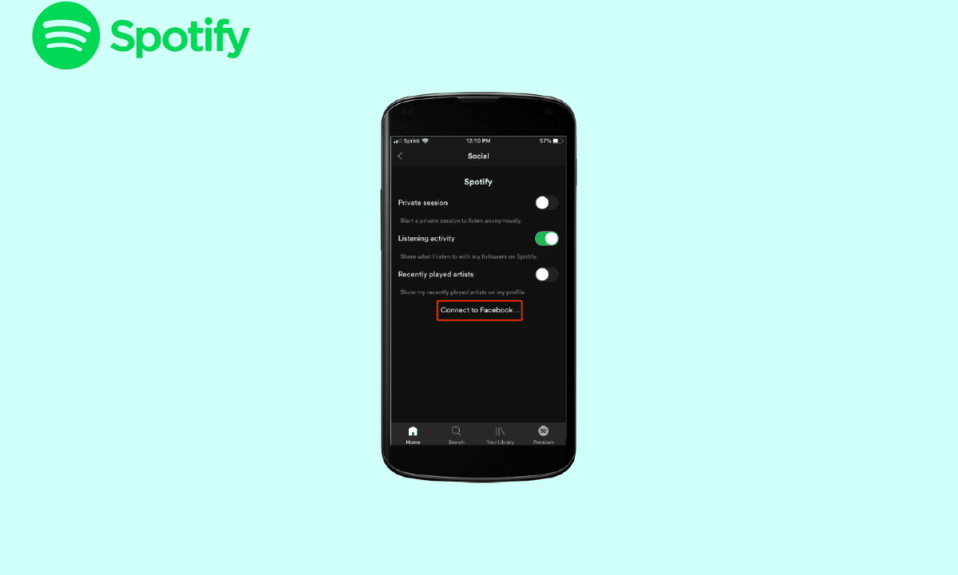
في هذا العصر المعاصر حيث يكون الجميع مشغولين ومتوترين ، يمكن أن يساعدك حساب Spotify في تخفيف حالتك المزاجية وتحديثها. يوفر Spotify مجموعة متنوعة من الأغاني لأنه تطبيق بث الموسيقى الأول. إذا كنت ترغب في ذلك ، يمكنك توصيل حساب Spotify الخاص بك بالعديد من التطبيقات الأخرى. في هذا المنشور ، سنناقش معك كيفية توصيل Spotify بـ Facebook ، وكيفية إزالة Spotify من Facebook ، وتسجيل الدخول إلى Spotify بدون Facebook والمعلومات الأخرى التي قد تكون مفيدة لك. يمكنك ربط حسابك على Spotify بـ Facebook ومشاركة قائمة التشغيل أو الأغاني المفضلة لديك على Spotify مع عائلتك وأصدقائك.
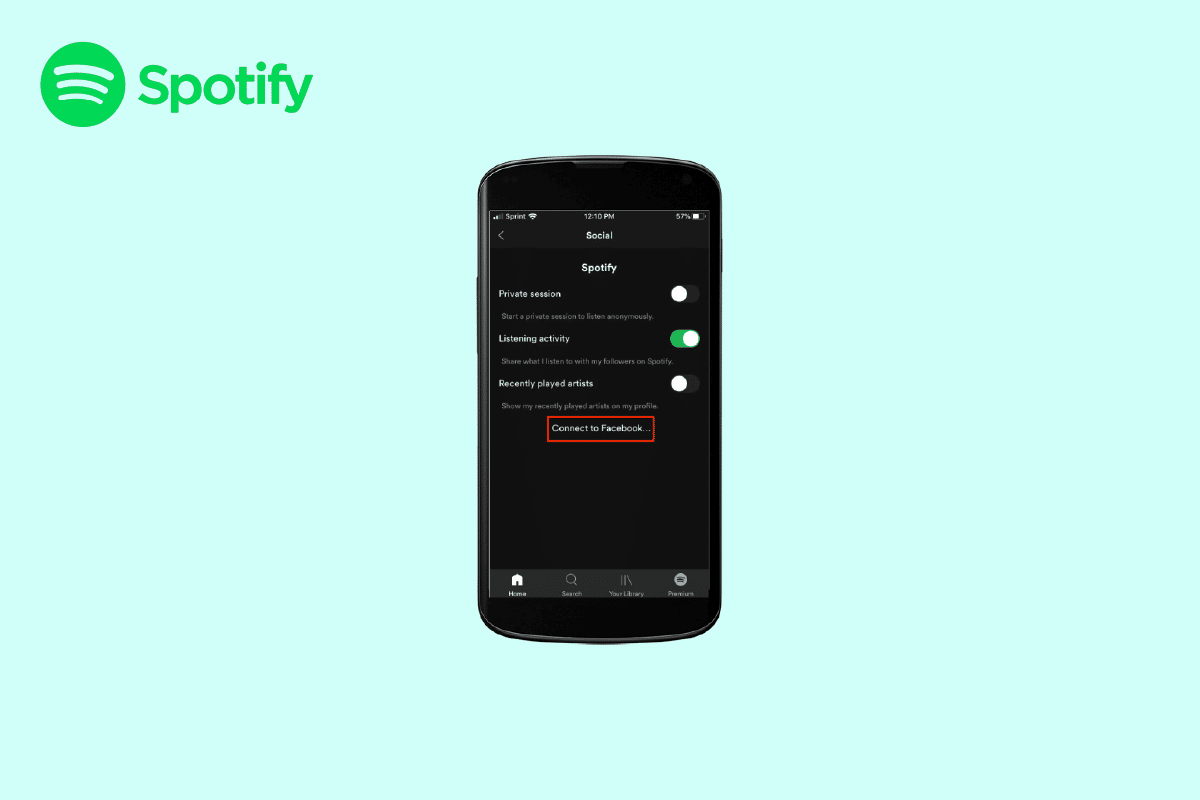
محتويات
- كيفية توصيل Spotify بـ Facebook
- كيفية إزالة Spotify من Facebook
- الخطوة الأولى: إنشاء كلمة مرور Spotify
- الخطوة الثانية: إزالة Spotify من Facebook
- كيفية تسجيل الدخول إلى Spotify بدون Facebook
- الطريقة الأولى: للحصول على حساب Spotify الجديد
- الطريقة 2: للحصول على حساب Spotify موجود
- كيفية تسجيل الدخول إلى Spotify Web
كيفية توصيل Spotify بـ Facebook
عند توصيل حساب Spotify الخاص بك بـ Facebook ، يمكنك أيضًا تسجيل الدخول إلى Spotify باستخدام حسابك على Facebook. بعد ربط كلا الحسابين ، يمكنك عرض صورتك واسمك على Facebook في التطبيق وكذلك البحث عن أصدقائك وأفراد عائلتك على Spotify. الخطوات التي توضح كيفية توصيل Spotify بحساب Facebook هي كما يلي:
1. أولاً ، افتح تطبيق Spotify على جهازك.
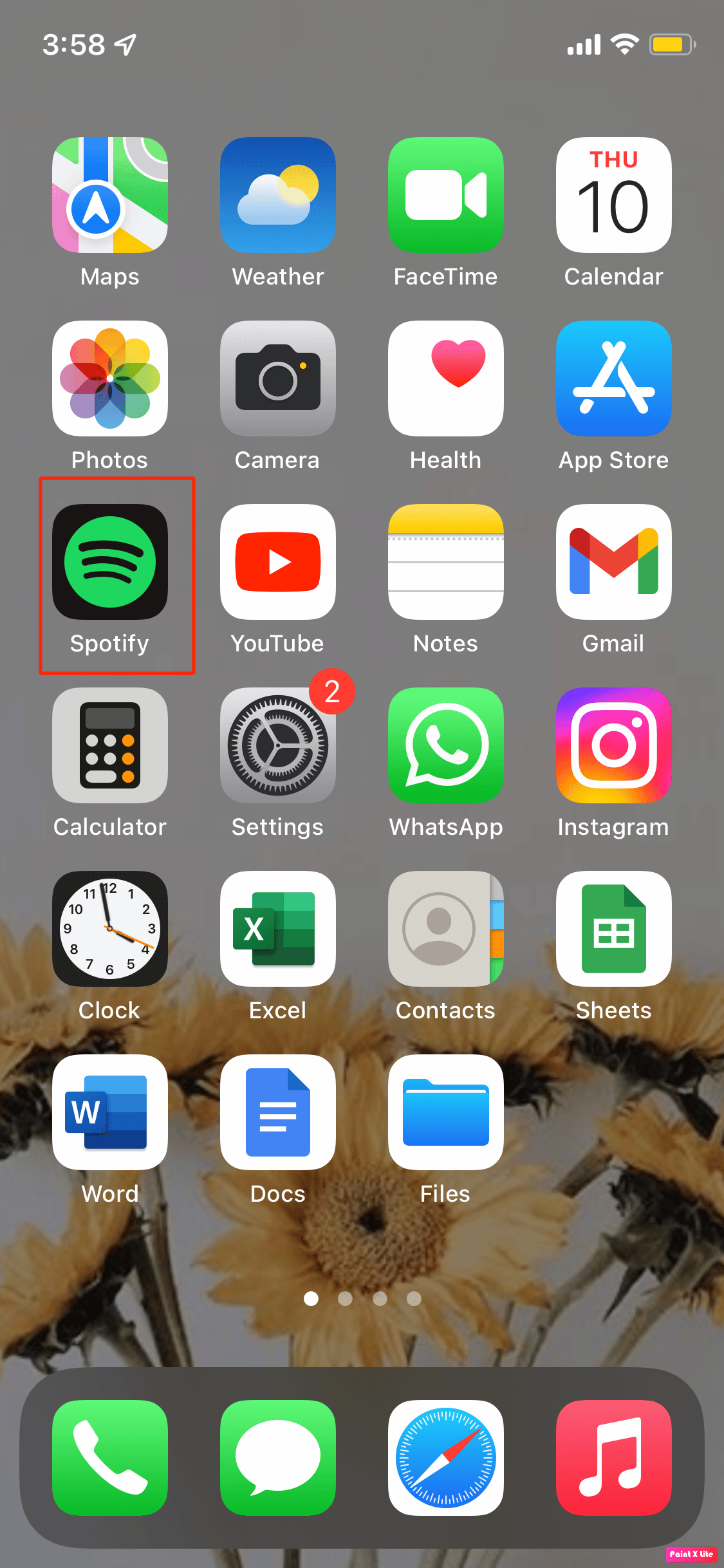
2. بعد ذلك ، اضغط على أيقونة cogwhell الموجودة في الزاوية العلوية اليمنى لفتح نافذة الإعدادات في تطبيق Spotify.
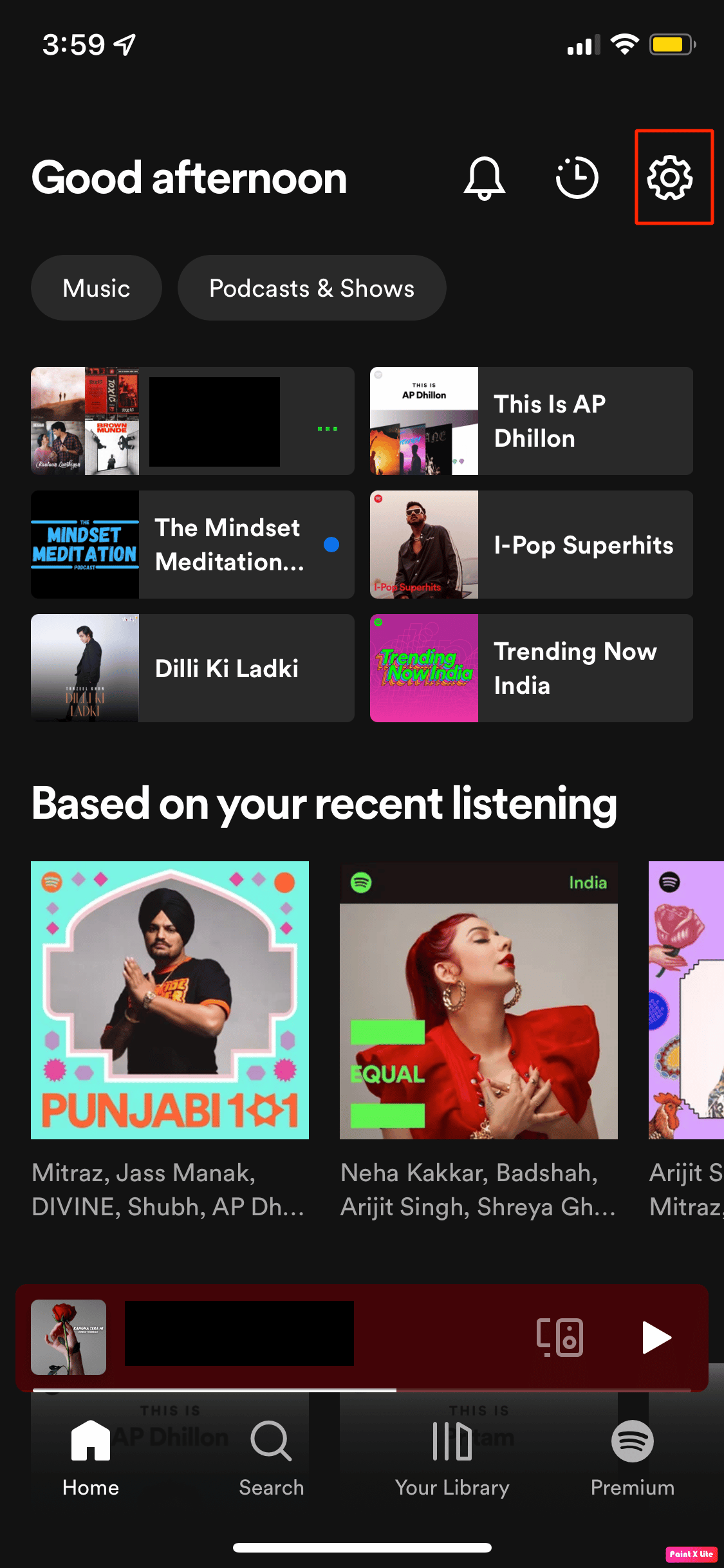
3. ثم ، ضمن قسم " الإعدادات " ، انقر فوق " اجتماعي ".
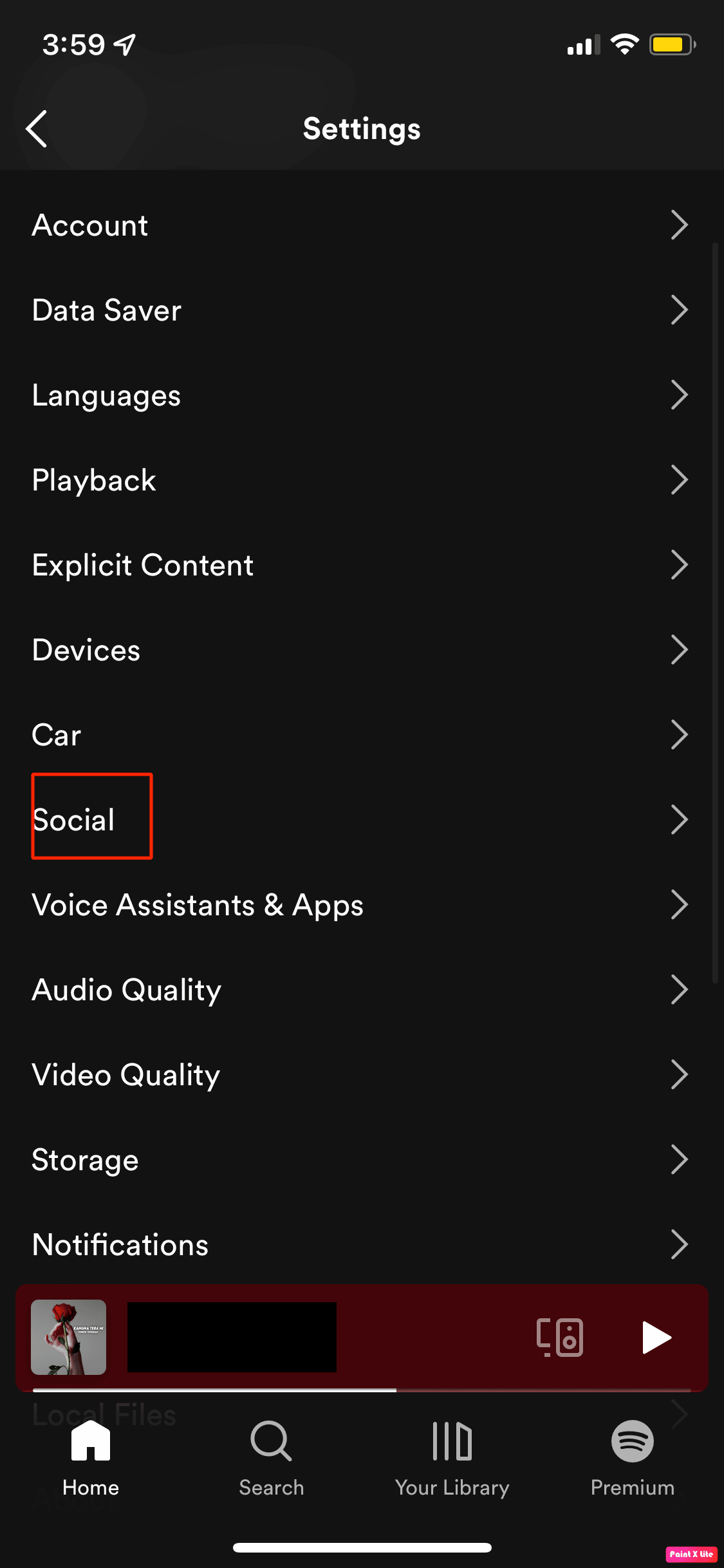
4. بعد ذلك ، قم بالتمرير لأسفل وحدد خيار الاتصال بـ Facebook .
5. أخيرًا ، أدخل معلومات تسجيل الدخول إلى حساب Facebook الخاص بك وحدد الخيار " موافق " لربط Spotify بـ Facebook.
اقرأ أيضًا: كيف يمكنك تغيير خطة Spotify الخاصة بك
كيفية إزالة Spotify من Facebook
إذا لم تعد ترغب في ربط حساب Spotify الخاص بك بـ Facebook ، فلا تقلق لأنك تحتاج فقط إلى اتباع هذه الخطوات البسيطة الموضحة أدناه والتي تشرح كيفية إزالة Spotify من Facebook.
الخطوة الأولى: إنشاء كلمة مرور Spotify
إذا قمت بتسجيل الدخول إلى حساب Spotify الخاص بك باستخدام Facebook الخاص بك ، فستحتاج أولاً إلى إنشاء كلمة مرور جديدة لحسابك على Spotify قبل إزالة حسابك من Facebook.
الخطوة الثانية: إزالة Spotify من Facebook
1. أولاً ، افتح المتصفح على جهاز الكمبيوتر الخاص بك وقم بتسجيل الدخول إلى حسابك على Facebook.
2. بعد ذلك ، في موقع Facebook ، انقر فوق رمز السهم لأسفل في الزاوية العلوية اليمنى من شاشتك.
3. من القائمة المنسدلة ، حدد الإعدادات والخصوصية.
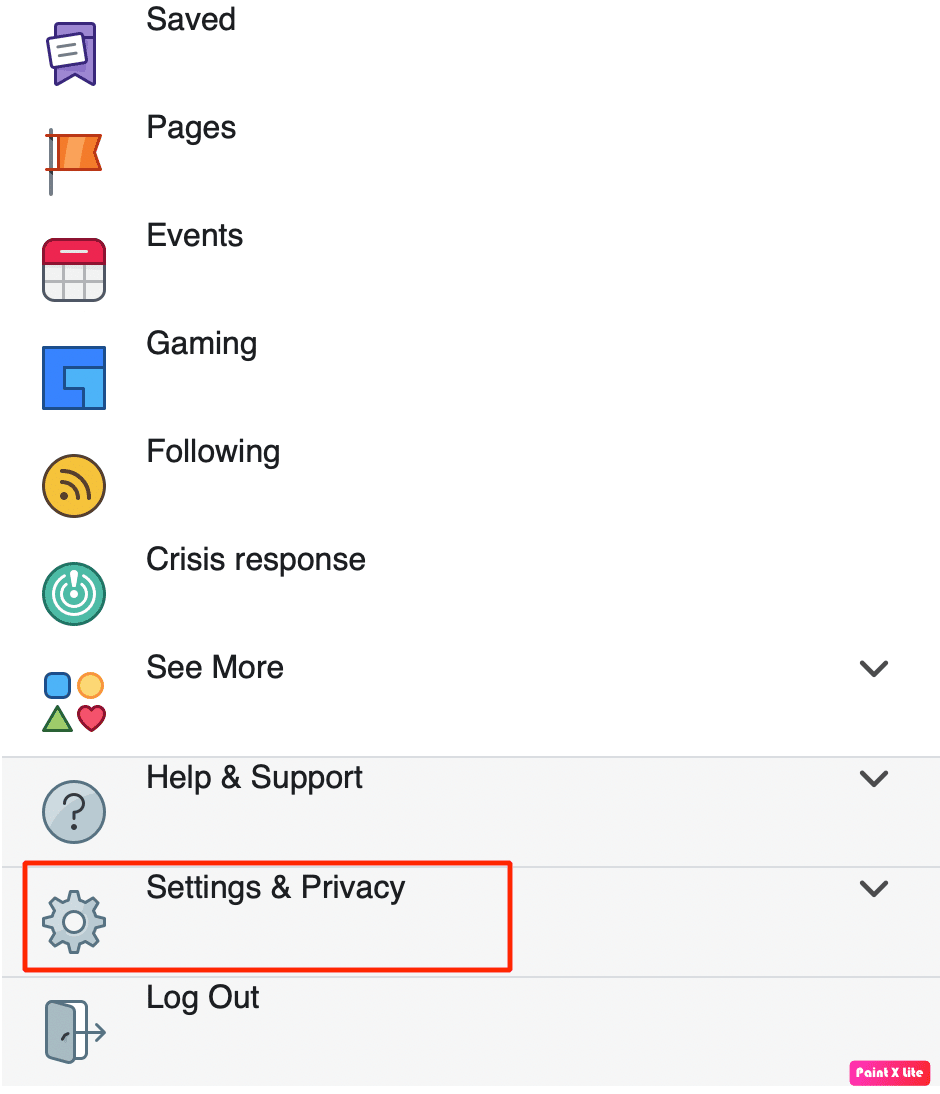
4. في قائمة الإعدادات والخصوصية ، حدد الإعدادات .
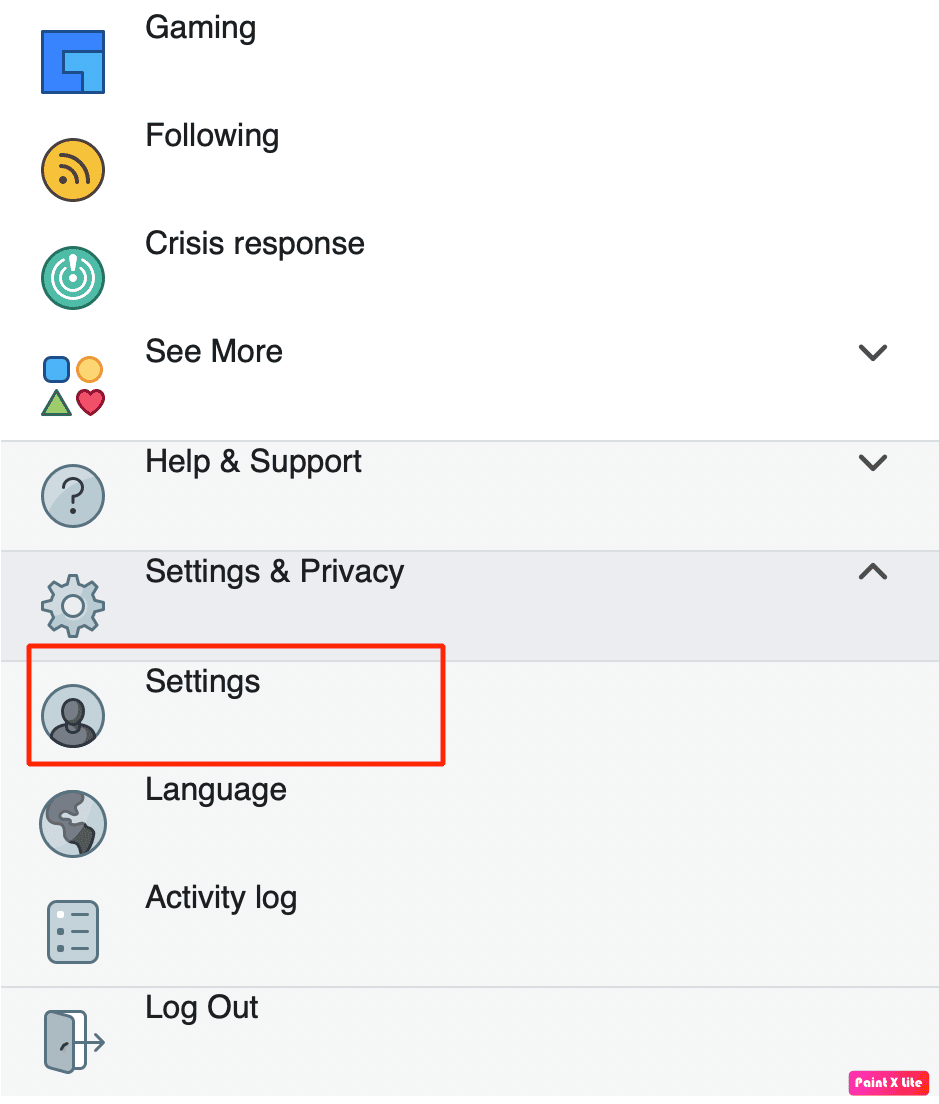
5. بعد ذلك ، حدد التطبيقات ومواقع الويب في قائمة الشريط الجانبي الأيسر.
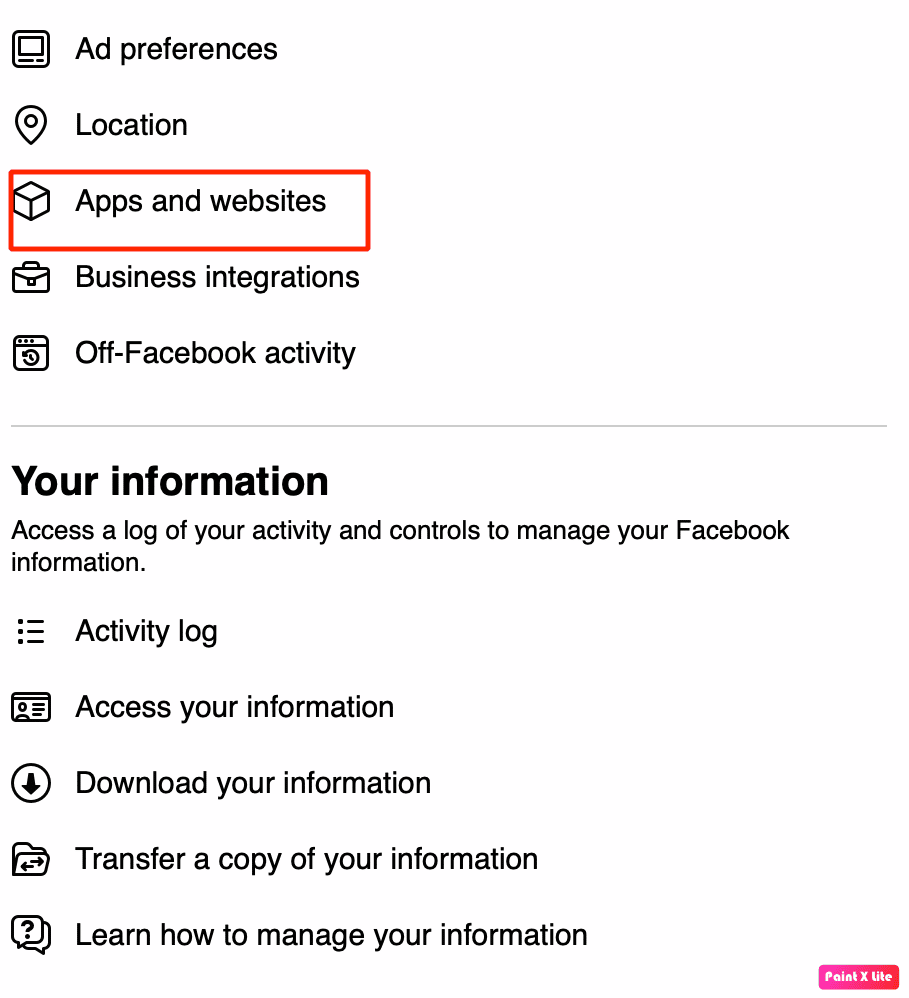
6. بعد ذلك ، في قسم التطبيقات والمواقع الإلكترونية ، سترى التطبيقات المتصلة بحسابك على Facebook .

7. بعد ذلك ، ابحث عن تطبيق Spotify ثم حدد الزر الأزرق " إزالة ".
8. بعد تحديد خيار الإزالة ، ستظهر نافذة منبثقة تحذرك من أنه إذا قمت بإزالة Spotify من حسابك على Facebook ، فقد يقوم بحذف حسابك ونشاطك.
9. اضغط على مربع الاختيار بجانب حذف المنشورات أو مقاطع الفيديو أو الأحداث التي نشرها Spotify في خيار الخط الزمني الخاص بك . حدد الزر الأزرق " إزالة ".
10. أخيرًا ، ستظهر نافذة منبثقة على جهازك لإخبارك أنه تمت إزالة حساب Spotify الخاص بك بنجاح.
اقرأ أيضًا: كيفية إصلاح بحث Spotify لا يعمل
كيفية تسجيل الدخول إلى Spotify بدون Facebook
ستخبرك الخطوات الموضحة أدناه كيف يمكنك تسجيل الدخول إلى Spotify بدون Facebook.
الطريقة الأولى: للحصول على حساب Spotify الجديد
اتبع هذه الخطوات البسيطة للقيام بذلك:
1. افتح صفحة الاشتراك في Spotify على جهازك. ستعرض هذه الصفحة خيارين للتسجيل. يمكنك اختيار التسجيل باستخدام Facebook أو عنوان بريدك الإلكتروني.
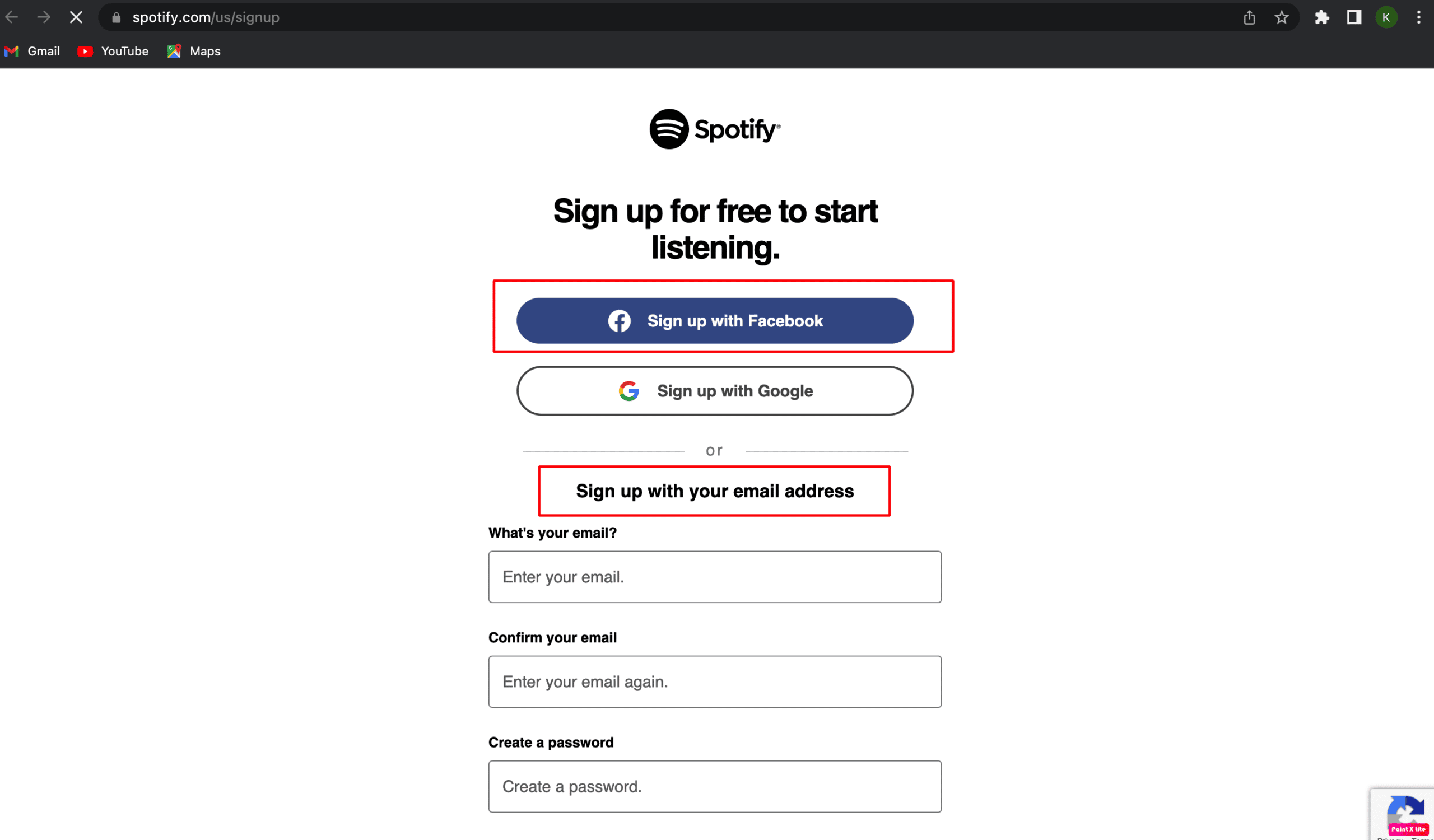
2. بعد ذلك ، إذا كنت تريد تسجيل الدخول إلى حساب Spotify الخاص بك بدون Facebook ، فاكتب عنوان بريدك الإلكتروني ثم قم بتأكيده.
3. بعد ذلك ، اكتب كلمة المرور التي تريد استخدامها وجميع المعلومات الأساسية الأخرى. عند الانتهاء ، حدد خيار التسجيل.
الطريقة 2 : للحصول على حساب Spotify موجود
إذا كان لديك حساب Spotify حالي قمت بإنشائه باستخدام Facebook ، فيمكنك تسجيل الدخول إلى Spotify بدون Facebook عن طريق فصل Facebook. بمجرد قطع اتصالك بـ Facebook ، ستتمكن بعد ذلك من تسجيل الدخول إلى حساب Spotify الخاص بك بدون Facebook.
اقرأ أيضًا: كيفية مسح قائمة الانتظار في Spotify؟
كيفية تسجيل الدخول إلى Spotify Web
إذا لم تقم بالتسجيل بعد في Spotify ، فسرع وقم بذلك على الفور. يمكنك تنزيل Spotify على هاتفك المحمول وسطح المكتب والجهاز اللوحي والتلفزيون والمزيد. يوفر Spotify أيضًا خيارات تسجيل متنوعة مثل استخدام رقم هاتفك أو عنوان بريدك الإلكتروني أو حسابات Apple أو Facebook. مزيد من معلومات التسجيل مثل تاريخ الميلاد والجنس اختيارية. فيما يلي طرق تسجيل الدخول إلى Spotify على الويب
1. أولاً وقبل كل شيء ، قم بتنزيل تطبيق Spotify على جهازك.
2. ثانيًا ، حدد خيار التسجيل من شاشة تسجيل الدخول.
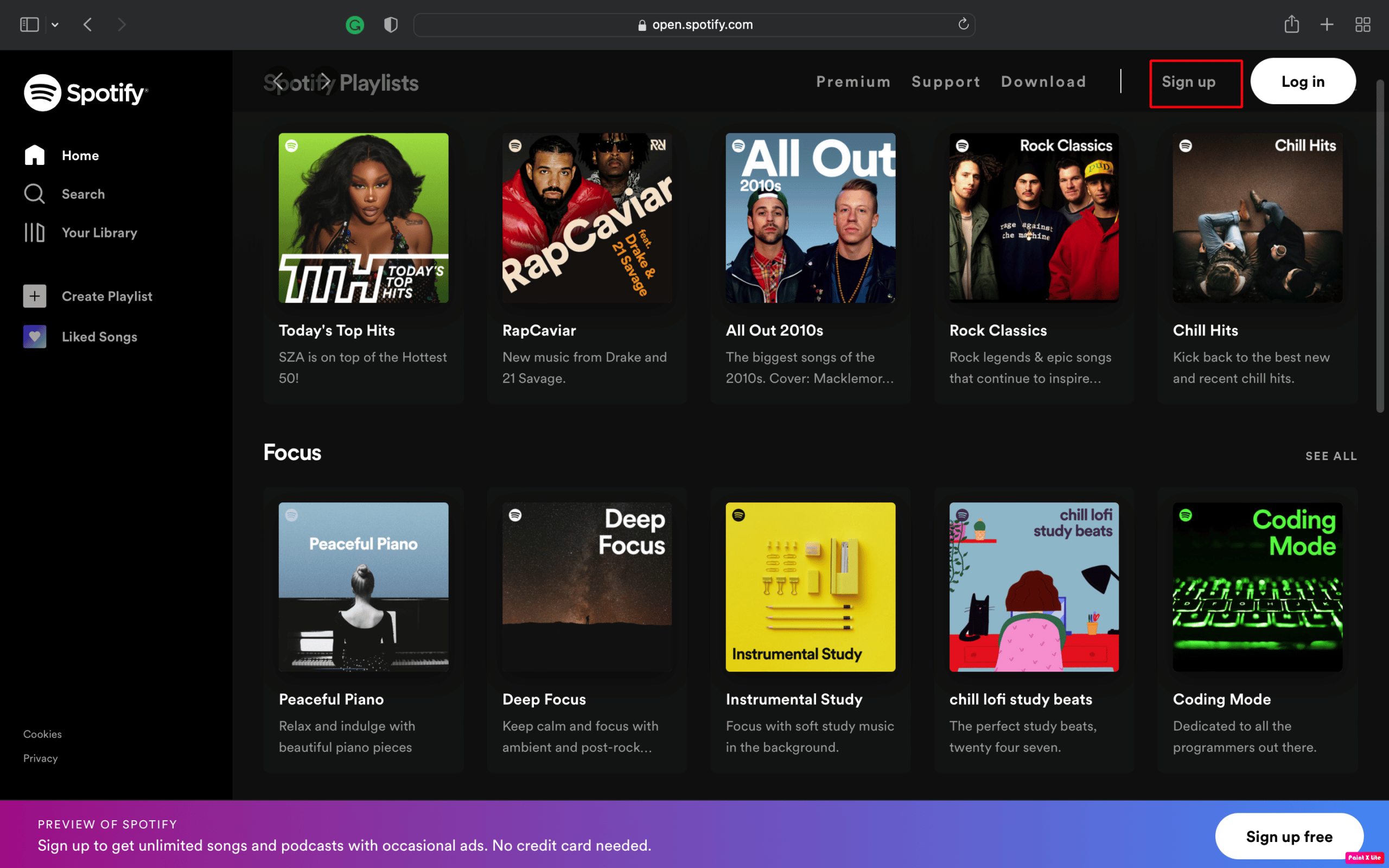
الأسئلة المتداولة (FAQs)
س 1. ماذا يحدث عند توصيل Spotify بـ Facebook؟
الجواب. تمت مناقشة إجابة السؤال حول كيفية توصيل Spotify بـ Facebook بالفعل أعلاه. الآن ، يجب أن تعرف الفوائد التي يمكنك الحصول عليها من خلال ربط الحسابات. لذلك ، عندما تقوم بتوصيل حساب Spotify الخاص بك بـ Facebook ، فإن Spotify يسمح لك بمشاركة قائمة تشغيل الموسيقى أو الأغاني المفضلة لديك على Spotify مع عائلتك وأصدقائك. بعد ربط كلا الحسابين ، سيتمكن أصدقاؤك على Facebook من رؤية الموسيقى التي تستمع إليها على Spotify ويمكنك أيضًا التعاون في قائمة التشغيل بسهولة.
س 2. هل يؤثر إلغاء تنشيط حساب Facebook على Spotify؟
الجواب . لا يؤثر حذف حسابك على Facebook أو إلغاء تنشيطه على Spotify ، فلا يزال بإمكانك الاستمتاع بالاستماع إلى أغانيك المفضلة عن طريق تسجيل الدخول باستخدام كلمة مرور أو عنوان بريد إلكتروني مشابه.
س 3. لماذا لا يمكنني ربط Spotify مع Facebook؟
الجواب. أسباب هذه المشكلة ، قد تحدث إذا رفض المستخدمون مشاركة معلوماتهم مع Facebook أو إذا لم يتم ربط حسابات المستخدمين بشكل صحيح.
س 4. كيفية إلغاء ربط حسابي Spotify و Facebook؟
الجواب . تتمثل طرق إلغاء ربط حسابي Spotify و Facebook في فصل حساب Facebook الخاص بك عن Spotify وإلغاء ربط تطبيق Spotify بحسابك على Facebook.
مُستَحسَن:
- خلفيات 3D League of Legends
- كيفية الحصول على رقم هاتف شخص ما من Instagram
- إصلاح لا يمكن تسجيل الدخول إلى Spotify باستخدام كلمة المرور الصحيحة
- 13 أفضل برنامج تنزيل قائمة تشغيل Spotify
أتمنى أن تكون قد استمتعت بقراءة مقالتنا وأن تكون واضحًا في الحقائق مثل كيفية توصيل Spotify بـ Facebook ، وكيفية إزالة Spotify من Facebook ، وتسجيل الدخول إلى Spotify بدون Facebook وما إلى ذلك. لا داعي للذعر عندما تصادف أيًا من هذه الأسئلة لأنه يمكنك تجربة الطرق التي قدمناها أعلاه وحل المشكلة. يجب عليك مراجعة صفحتنا بانتظام للحصول على التحديثات. إذا كان لديك أي اقتراحات أو استفسارات ، فقم بإسقاطها في قسم التعليقات أدناه.
